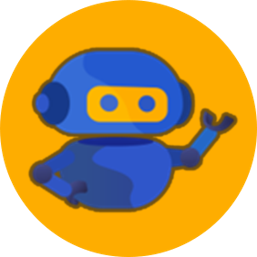1. Ingreso a la plataforma
Ingrese a la cuenta del SECOP II de la Entidad Estatal usando su usuario y contraseña. Recuerde que el usuario y contraseña es su firma, por lo cual no debe compartir esa información.

Aprenda cómo hacer la gestión contractual en SECOP II. En la plataforma la gestión contractual va desde la creación del contrato hasta su terminación, o liquidación si aplica. Incluye además cargue y aprobación de las garantías, la información de supervisión contractual, el cargue y aprobación de las facturas del contrato y las modificaciones realizadas al mismo.
1. Ingreso a la plataforma
Ingrese a la cuenta del SECOP II de la Entidad Estatal usando su usuario y contraseña. Recuerde que el usuario y contraseña es su firma, por lo cual no debe compartir esa información.

2. Ingreso al gestor de contratos
Para ingresar al módulo de gestión contractual, haga clic en “Contratos”. Encuentra el gestor de contratos con todos los contratos adjudicados por la Entidad Estatal a través del SECOP II.
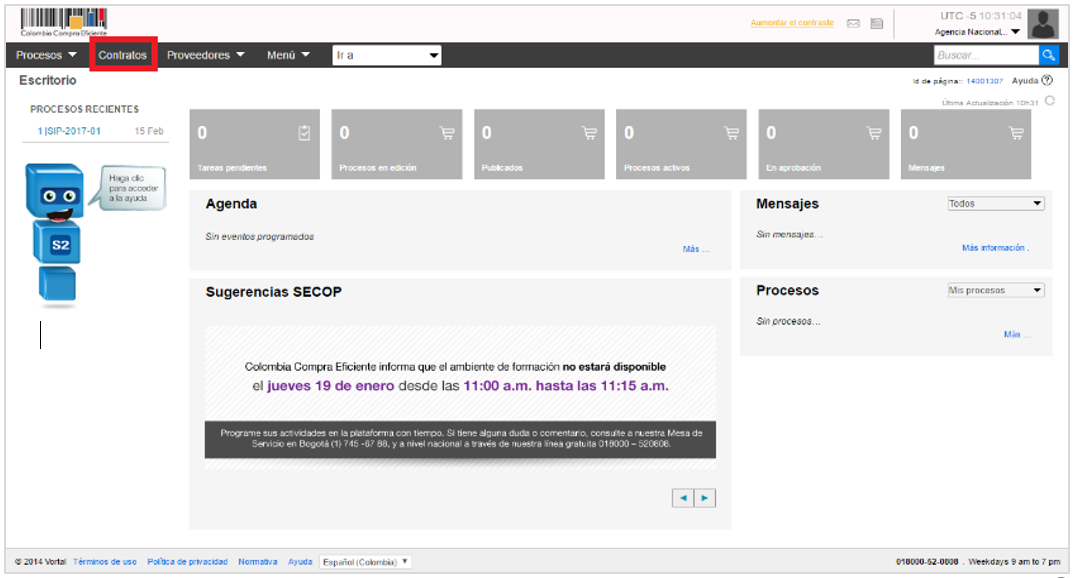
Si no encuentra el contrato en la pantalla inicial que muestra del SECOP II, puede buscarlo por palabra clave o número del contrato. Al hacer clic en “Editar” SECOP II abre el contrato.

3. Configuración y envío el contrato
El contrato está dividido en nueve secciones. Diligencie cada una de ellas como le explicamos a continuación y anexe el clausulado en la sección 5 “Documentos del contrato”.

1. Información general
En esta sección el usuario debe diligenciar los datos básicos del contrato.
a. Información del contrato
• Fecha de generación del estado: Es la fecha en que la Entidad Estatal confirma la adjudicación de Proceso de Contratación en el SECOP II.
• Número del contrato: El SECOP II otorga un número automático al contrato, el campo es editable para que la Entidad ingrese el consecutivo que utiliza.
• Objeto del contrato: Escriba el objeto del contrato.
• Tipo de contrato: Esta información viene precargada del Proceso de Contratación
• Asociado con otro contrato: La plataforma le permite asociar otros contratos. Al seleccionar “SI”, encuentra el link “Agregar” es para seleccionar el contrato que desea relacionar
• Fecha de inicio: Fecha estimada de la aceptación del contrato.
• Fin del contrato: Fecha de terminación del contrato.
• Obligaciones: El usuario puede seleccionar liquidación, obligaciones ambientales, obligaciones pos consumo y reversión en caso de que esto aplique. Al seleccionar una obligación el SECOP II habilita los campos para diligenciar las fechas de inicio y de fin de la misma.

b. Información de la Entidad Estatal y Proveedor
Incluye los datos de la Entidad Estatal y el Proveedor adjudicatario. Si al registrarse el Proveedor incluyó la información de su cuenta bancaria, aparece en la sección “Cuenta bancaria del Proveedor”. Este campo es opcional y la Entidad Estatal puede editarlo. Tenga en cuenta que la información editada será pública.

c. Información del contrato
Esta sección viene pre-diligenciada con los datos del Proceso de Contratación. Incluye:
• Tipo de proceso o modalidad de contratación
• Número del proceso de contratación
• Título de la oferta
• Valor del contrato

2. Condiciones
Esta sección contiene las condiciones de entrega de los bienes y servicios contratados y las garantías solicitadas con el contrato. Usted puede agregar documentos que complementen las condiciones. Si estas condiciones están especificadas en el clausulado, selección “Como acordado previamente” e incluya el clausulado en la sección 5 “Documentos del contrato”:
a. Condiciones ejecución y entrega
- Condiciones de entrega: El usuario debe seleccionar de la lista desplegable las condiciones de entrega de los bienes y servicios que aplican al contrato.
- Fecha estimada de inicio de la ejecución: Indique la fecha estimada de inicio teniendo en cuenta los tiempos requeridos para la legalización del contrato.
- Fecha estimada de fin de la ejecución: Fecha estimada de terminación de la ejecución.
- ¿El contrato puede ser prorrogado?: Indique si existe la posibilidad de prórroga marcando “Si”. La plataforma despliega el campo para diligenciar la fecha estimada de notificación de la prórroga. En todo caso, si usted indica que el contrato no se va a prorrogar y luego tiene la necesidad de hacer una prórroga, podrá hacerlo.
b. Configuración financiera – Configuraciones generales
- ¿Se requiere emisión de códigos de autorización?: Al marcar “Si” el usuario de la Entidad Estatal debe generar códigos de autorización para que los Proveedores puedan cargar las facturas en la ejecución contractual. Recomendamos marcar esta opción en “No”.

c. Configuración financiera – Garantías
- Garantías solicitadas: SECOP II muestra las garantías solicitadas por la Entidad Estatal en el Proceso de Contratación. No es posible modificar las garantías requeridas o solicitar otras, pero sí está habilitada la opción para actualizar la vigencia de las garantías. La fecha límite de entrega por parte del Proveedor esta fecha es informativa.
El SECOP II muestra además una tabla en la que aparecerán las garantías que enviará el Proveedor después de firmar el contrato. Por el momento sólo aparece la garantía de seriedad de la oferta si usted la solicitó en el pliego de condiciones.

d. Configuración financiera – pago de anticipos:
• Configuración financiera – pago de anticipos: Si hay anticipos, la plataforma muestra el porcentaje del anticipo y el esquema de amortización. Estos datos son editables. Tenga en cuenta que, si en el Proceso de Contratación no definió anticipos, lo puede hacer en el contrato. Si en el Proceso de Contratación definió anticipos, no puede cancelar estos anticipos en el contrato.
e. Configuraciones de facturación y pago:
• Esta sección muestra la forma de pago del contrato y el plazo de pago de las facturas.

f. Comentarios: El usuario tiene disponible un campo de texto para ampliar la información de las condiciones del contrato.
g. Anexos del Contrato: El SECOP II le permite a la Entidad cargar documentos que complementen la información de condiciones de entrega y pago del contrato.

g. Dirección de notificaciones: El SECOP II trae por defecto la dirección de ejecución establecida en el Proceso de Contratación y la opción de editarla si el contrato lo requiere. También puede establecer direcciones adicionales.

3. Bienes y servicios
Esta sección trae la lista de bienes y servicios contratados por la Entidad Estatal para el Proceso de Contratación, con la oferta económica presentada por el adjudicatario.

4. Documentos del Proveedor
Esta sección incluye una lista precargada de documentos que puede solicitar la Entidad Estatal al Proveedor para poder suscribir el contrato. Al final de la lista encuentra la sección “Documentos administrativos”, que le permite solicitar documentos que no están en la lista y configurar la fecha máxima que el Proveedor tiene para la entrega de los documentos solicitados.

5. Documentos del Contrato
En esta sección la Entidad Estatal debe cargar los documentos soporte del contrato y el clausulado, así como diligenciar la fecha límite que tiene el Proveedor para aprobar el contrato (fecha de firma del contrato).

6. Información Presupuestal
En esta sección encuentra lo siguiente:
a) Asignaciones para el seguimiento, en la cual podrá definir de manera informativa, el Ordenador del Gasto y el Supervisor del contrato. Esta información se puede establecer al momento de editar el contrato o cuando el contrato esté suscrito por ambas partes.
Nota: Al momento de asignar los usuarios, éstos deben tener configurado su número de documento y tipo de documento. Consulte el procedimiento en la “Guía de Configuración de la Cuenta para Entidades Estatales”
b) Histórico de Asignaciones, reseña histórica de las asignaciones del Ordenador del Gasto y el Supervisor del contrato. Cada vez que cambie el usuario del Ordenador del Gasto o el usuario del Supervisor en la ejecución del contrato, este campo se diligencia a medida que se asigna el nuevo usuario y se selecciona la opción "Guardar y notificar”.
c) Información Presupuestal, la información de destinación y origen de los recursos, el CDP (certificado de disponibilidad presupuestal) o las vigencias futuras asociadas al Proceso.
d) Compromiso Presupuestal, el campo “Agregar” sirve para agregar el registro presupuestal del contrato. Puede ingresarlo con posterioridad a la aprobación del contrato por parte de la Entidad Estatal y el Proveedor. Más adelante en esta guía le explicamos cómo hacerlo.

Para los Procesos en que la destinación del gasto corresponda a Inversión, SECOP II habilita los campos Código BPIN y Año de vigencia, usted debe relacionar la información correspondiente a los contratos financiados con recursos de inversión.
Para consultar la información del proyecto de inversión, diligencie el Código BPIN y el Año de vigencia, haga clic en “Consultar”, SECOP II habilita una ventana con la información del proyecto de inversión, haga clic en “Aceptar”, de esta manera el estado de la consulta cambia a “Validado”.

7. Ejecución del contrato
La sección “Ejecución del contrato” sirve para que los supervisores registren el avance del contrato. La sección es editable sólo con posterioridad a la aceptación y publicación del contrato.
La Entidad Estatal puede registrar el avance de la ejecución del contrato por porcentaje o por recepción de artículos (los bienes y servicios contratados).

Primero, decida si va a registrar el avance del contrato por porcentaje de avance o por recepción de artículos (esto es por entrega de los bienes y servicios contratados).

Tenga en cuenta que los planes de ejecución son acumulativos. Por ejemplo, si para un contrato tiene cuatro entregas, cada una del 25%, en el plan de ejecución del SECOP II el supervisor debe registrar una entrega por un porcentaje de entrega del 25%, la segunda por el 50%, una siguiente por el 75% y la última por el 100%.
Haga clic en “Crear plan”, indique el nombre de la entrega, la fecha y el porcentaje ejecución. Puede incluir observaciones si lo considera necesario. Luego haga clic en guardar. Repita el procedimiento para cada entrega.
En caso de que el plan de ejecución sea por “Recepción de artículos” ingrese a “Crear plan” y siga el mismo procedimiento, pero en vez de indicar un porcentaje de entrega, haga clic en “Agregar artículo” y escoja un bien o servicio de los que aparecen en la sección 3 “Bienes y servicios” del contrato e indique la cantidad del artículo que va a recibir. Repita el procedimiento para cada entrega.
Una vez que crea el plan, queda en estado “Pendiente”
En la Sección “Plan de pagos”, si la Entidad Estatal desde la configuración del pliego electrónico definió un plan de pagos, SECOP II trasladara esa información a esta sección. Usted puede, de ser necesario, editar dicho plan de pagos desde la sección 2 de condiciones. Además, es por esta sección por donde el Proveedor debe cargar las facturas. Es importante aclarar que previamente debe radicarlas en físico en la Entidad Estatal, pues el SECOP II le pedirá que indique el número y fecha de radicación. A través de esta sección la Entidad Estatal debe aceptar o rechazar las facturas, y marcarlas como pagadas. Posteriormente en esta guía le explicaremos cómo hacerlo.

SECOP II, trae precargado el plan de amortización del anticipo definido desde el pliego de condiciones. El SECOP II actualiza automáticamente el balance de pagos y entregas una vez queda publicado el contrato y con la aprobación de las facturas en la sección de plan de pagos.
Cuando diligencie todas las secciones del contrato haga clic en “Confirmar Contrato”. El SECOP II le muestra el botón “Enviar al Proveedor” para su respectiva aprobación.
Recuerde: si el usuario administrador configuró flujos de aprobación para la aprobación del contrato, el SECOP II enviará el contrato para revisión del aprobador designado en la Entidad Estatal antes del envío al Proveedor. Recomendamos que configure flujos de aprobación en esta fase.
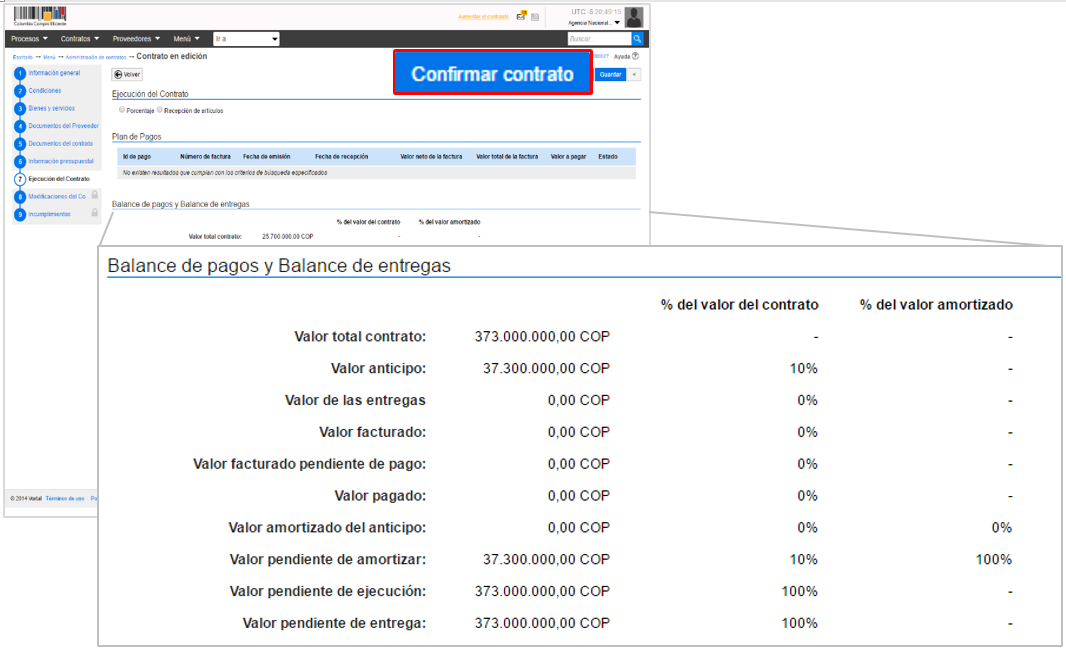
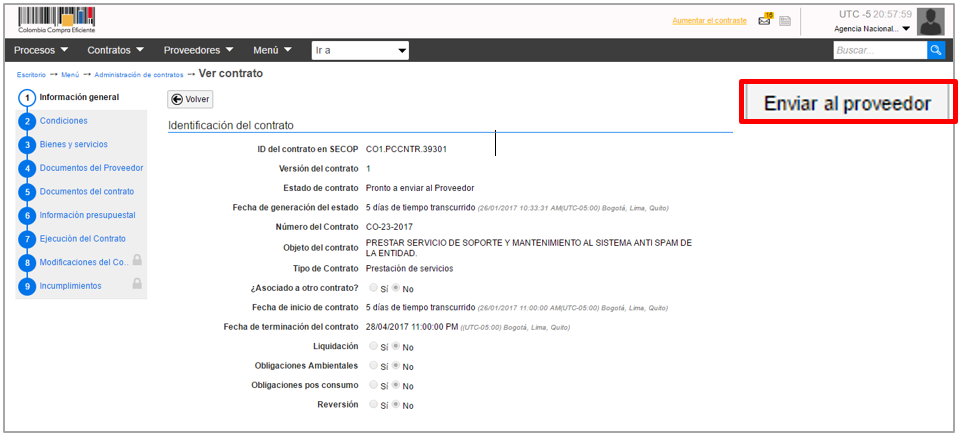
Colombia Compra Eficiente